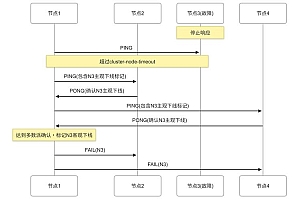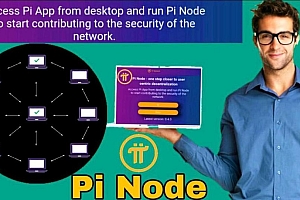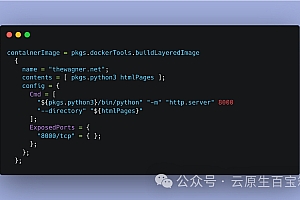嘿,你。 是的,就是你。 那个漂亮的原始人,裤子里放着一部 Android 手机。 如果我告诉你,那部手机,就是你整天随身携带并像婴儿一样抱在怀里的那部手机,有一个你可以从任何地方访问的辅助主屏幕,无论你在设备上做什么? 只需轻扫一下,您就可以为从您最喜欢的应用程序到省时工具甚至一键访问高级系统功能的所有内容调出超级快捷方式?
现在,如果我告诉您这个功能强大的个人生产力面板实际上是您 Android 手机的“快速设置”部分——您每次查看通知时都会看到并且可能会过去的那组相同的嗡嗡声按钮? 而你所要做的就是花 10 分钟来改造它并释放它内心的野兽?
好吧,亲爱的,我正在告诉你所有这些事情。 他们都是真的,因为火鸡是不老练的。 (相信我:那些鸟几乎没有机智。)
[ 2023 年最佳 Android 商务应用 ]
抛开所有家禽参考,Android 的快速设置面板确实有可能成为您手机最实用和最强大的功能之一,但大多数搭载 Android 的哺乳动物都看不到它的本质:一个多功能的命令中心,可以 扩展手机的功能,让您更有效率。
今天,是时候利用这种力量并加入开明的生产力专业人士俱乐部了。
认识您的个人 Android 生产力面板
首先,让我问您一个问题:您每天多次在 Android 设备上做哪些类型的事情?
如果你和我认识的大多数人一样,答案可能包括打开特定应用程序、签入日历、创建新日历事件、打开特定网页以及发送文本或电子邮件(或者甚至 – 喘息! – 放置 电话)给某些人。 它还可能包括查看手机的电池电量、调出计算器,以及可能打开特定的文档或云端硬盘文件。
然而,当您查看大多数 Android 手机的“快速设置”面板时,最突出的是什么? 通常情况下,您会看到 Wi-Fi 切换、蓝牙切换、打开和关闭移动数据连接的切换以及启用或禁用屏幕自动旋转功能的切换。 您可能还会看到一个飞行模式开关和一个电池信息磁贴,它实际上不会告诉您当前的电池电量或做任何特别有用的事情。
很有可能,这些不是您每天多次依赖的功能。 然而,他们正在占用一块优质的虚拟房地产——这个充满潜力的空间,只需一次滑动即可。 看到问题了吗?
今天,我想向您介绍一款名为 Shortcutter 的变革性工具,它是免费的,可以选择以 2 美元的价格升级以获得一些更高级的功能。 我的 Android Intelligence Platinum 计划的成员以前听我在不同的上下文中提到过该应用程序,但简短的版本是 Shortcutter 可以将各种真正有用的功能添加到该快速设置区域——确切地说是日常使用的项目 我们在谈论一秒钟前。 这样一来,您就可以让这些命令触手可及,并使它们在 Android 中的任何地方都可以随时使用。 因此,它可以让您跳过各种繁琐的步骤,为自己节省大量宝贵的时间。
使用 Shortcutter 非常简单,只要您知道该怎么做。 当您第一次打开该应用程序时,您需要点击其主屏幕中标有“下拉”的部分。 在那里,您会找到该程序可用于将其带入手机的“快速设置”部分的所有命令类别。
我意识到这里有很多内容,有些部分比其他部分更有用。 请允许我列举一些值得探索的特别实用的可能性:
在第一类选项“Shortcutter Micro Apps & Services”下,您会发现一个弹出式秒表和倒计时命令,一个单触式快速日历弹出窗口,可让您查看月份概览并将新事件添加到您的 议程,一个快速提醒弹出窗口,可让您创建自己的按需提醒通知(然后会一直显示在您的手机上,直到您关闭它们),以及一个浮动计算器功能,可将可折叠、可移动的计算器放在其他任何东西之上 你正在做的。
在第二类选项“自定义磁贴”下,您可以创建自己的自定义快速设置按钮,这些按钮将打开特定网页、呼叫特定号码、打开联系人中某个人的文本,或打开任何 应用程序或手机应用程序内的功能。 对于最后一部分,寻找“快捷方式”功能。 这就是让你做一些事情,比如在云端硬盘中打开一个特定的文件。
在第三类选项“Action Tiles”下,你可以调用一个单击快速设置命令来创建一个新的日历事件,启动 Android 的多窗口模式,或者从任何地方开始一个新的空白短信、电子邮件或推文 在你的手机上。
在第四类选项“Information Tiles”下,你可以给自己一个比典型系统默认值更有用的电池信息磁贴,以及一个显示你的下一个警报并让你跳转到你的警报设置的磁贴 单次触摸您最喜欢的手指。
当然还有更多,但我认为这些是对大多数人最有用的可能性。
找到并激活所需的任何选项后,剩下的就是将它们放在“快速设置”面板的活动区域中。 在谷歌的标准版 Android 中,你可以通过从屏幕顶部向下滑动两次,然后点击面板左下角的铅笔形图标来实现。 一些手机制造商无缘无故地随意更改界面——例如,在三星手机上,你将向下滑动两次,然后点击三点菜单图标并选择“按钮顺序”以到达同一个地方—— 但无论如何,您应该会在该附近的某个地方找到一个大致相似的选项。
当您这样做时,您会在列表的最底部找到您添加到组合中的任何 Shortcutter 命令 – 很可能在为非活动磁贴保留的区域中,这些磁贴甚至在“快速设置”面板中都不可见。
好吧,把那些坏孩子拖上来,把他们放在显眼的地方。 并在使用时仔细考虑磁贴的顺序,无论您是在查看刚刚添加的选项还是仔细考虑手机的默认“快速设置”磁贴。 尤其要密切注意列表中的前六个位置。 在大多数 Android 手机上,只需从屏幕顶部向下滑动一次即可显示这些位置 – 就在您的通知上方 – 因此请务必将您可能最常使用的命令放在这些顶层 点,这样它们将是最快和最容易访问的。
当您完成后,您的 Android 快速设置面板将被扩展、优化,并且——最重要的是——为你进行个性化设置。 这是一次升级。 而且它甚至不会花费您超过 10 分钟的时间。